Parimad näpunäited teie Androidi jaoks (09.15.25)
Kaasaegsed ja tipptasemel Android-seadmed on nüüd varustatud võimsate protsessorite ja tohutu mälumahuga, mis võimaldab neil teha palju asju, millest mõnda te kümme aastat tagasi tõenäoliselt väikeste seadmete jaoks võimalikuks ei pidanud. Enamik neist vidinatest on pakitud ka suuremate patareidega, vastuseks kaebustele, et nutitelefonid vaevalt päeva vastu peavad. Kuid aku versiooniuuendused näivad mõne jaoks endiselt ebapiisavad.
Täiustatud töötlemisvõimsus ja funktsioonid tähendavad, et kasutame oma telefone tõenäolisemalt erinevatel eesmärkidel. Lisaks mängude mängimisele, muusika kuulamisele ja videote vaatamisele on tööülesannete täitmine praeguste mobiilseadmete abil isegi võimalik. See tähendab, et uute seadmete täiendavat akumahtu on kasutatud erinevate protsesside ja funktsioonide toiteks.
Enamik Androidi kasutajaid rõõmustaks, kui neil oleks seade, mis neile päeva jooksul otsa ei sure, ja sunniks neid väljas olles pistikupesa leidma. Kahjuks sattus igaüks meist ilmselt vähestest-liiga paljudesse olukordadesse.
Ehkki me ei saa oma seadmete akude suuruse osas palju ära teha, saame nende valmistamiseks teha mõningaid asju kesta kauem. Selles artiklis panime kokku parimad Androidi akusäästja näpunäited.
Lühike taust: kuidas Androidi patareid töötavad?Enne kui läheme näpunäidete juurde, proovime kõigepealt paremini mõista, kuidas Androidi akud töötavad. Tänapäeva nutiseadmetes on kas liitiumioon (Li-On) või liitiumpolümeer (Li-Po) aku. Nendel akudel puudub „mälu”, nii et neid saab igal ajal laadida. Enne pistiku ühendamist ei pea te neid põhjalikult tühjendama ega ootama, kuni need on täielikult laetud. Tegelikult saavad nad osalisest laadimisest isegi rohkem kasu. Soovitatav on laadida seadet 20% ja vooluvõrgust umbes 90%.
Lisaks pole tänapäeval paljudel seadmetel eemaldatavaid akusid, nii et te ei saa neid lihtsalt eemaldada ja asendada. See muudab aku nõuetekohase hoolduse veelgi kriitilisemaks, sest jääte mõnda aega selle aku külge. Allpool jagame Androidi aku näpunäiteid. loodetavasti saate oma aku kauem vastu pidada ja seda paremini hooldada.
Lülitage seadme akusäästja funktsioon sissePaljudel Android-seadmetel on akusäästja funktsioon. Näiteks Samsungi seadmetel on režiim Ultra Power Saving. Vahepeal on HTC-l äärmiselt energiasääst. Sony omab STAMINA. Võtke lihtsalt aega seadme seadete uurimiseks ja leiate lõpuks, kus saate need energiasäästurežiimid sisse lülitada. Tavaliselt on see jaotises Seaded & gt; Aku.
Samuti võib see keelata mittevajalikud märguanded ja takistada rakendustel Interneti-ühenduse loomist automaatselt. Kasutage kiirlaadimistMõnes Android-seadmes on kiire laadimise funktsioon, mida kasutajad tõenäoliselt ei tea. See võimaldab teil telefoni kiiresti laadida. Selle funktsiooni kasutamiseks tehke järgmist.
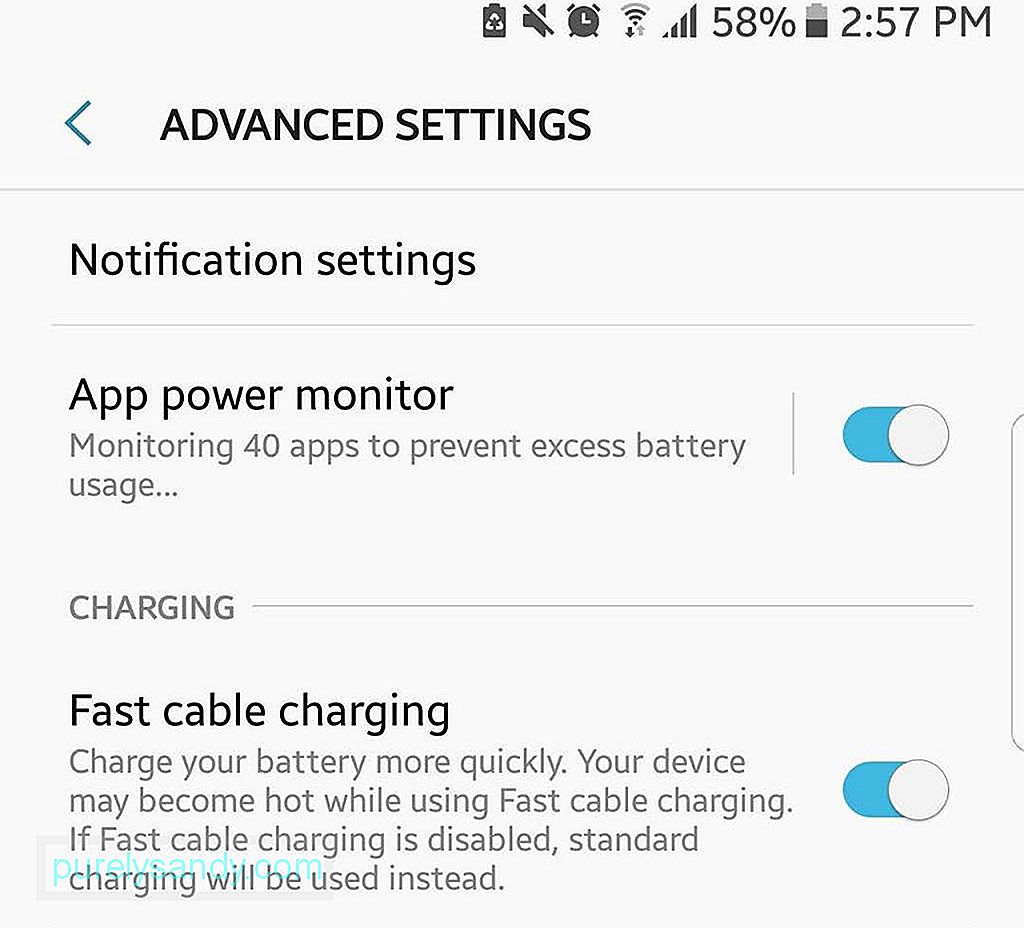
- Ühendage seade.
- Avage jaotis Seaded & gt; Aku (või Aku seaded).
- Märkige ruut Kiire laadimise kõrval.
Viimastel aastatel on tootjad andnud meile suurema ekraaniga telefone, mis kasutavad rohkem valgust ja seega ka rohkem võim. Vaikimisi võib juhtuda, et teie seadme Adaptive Brightness või Auto-Brightness on lubatud. See funktsioon võib olla kasulik, kui kasutate telefoni päikese käes viibides, kuna see võimaldab teil oma seadme sisu vaatamata eredale päikesevalgusele siiski näha. Kuid siseruumides muudab automaatne heledus teie seadme eredaks kui vaja.
Parim lahendus selleks on automaatse heleduse keelamine ja lihtsalt seadme ekraani heleduse reguleerimine aeg-ajalt tasemele teile mugav. Enamikus Android-seadmetes saate mõlemat kiiresti teha, kasutades kiirseadeid.
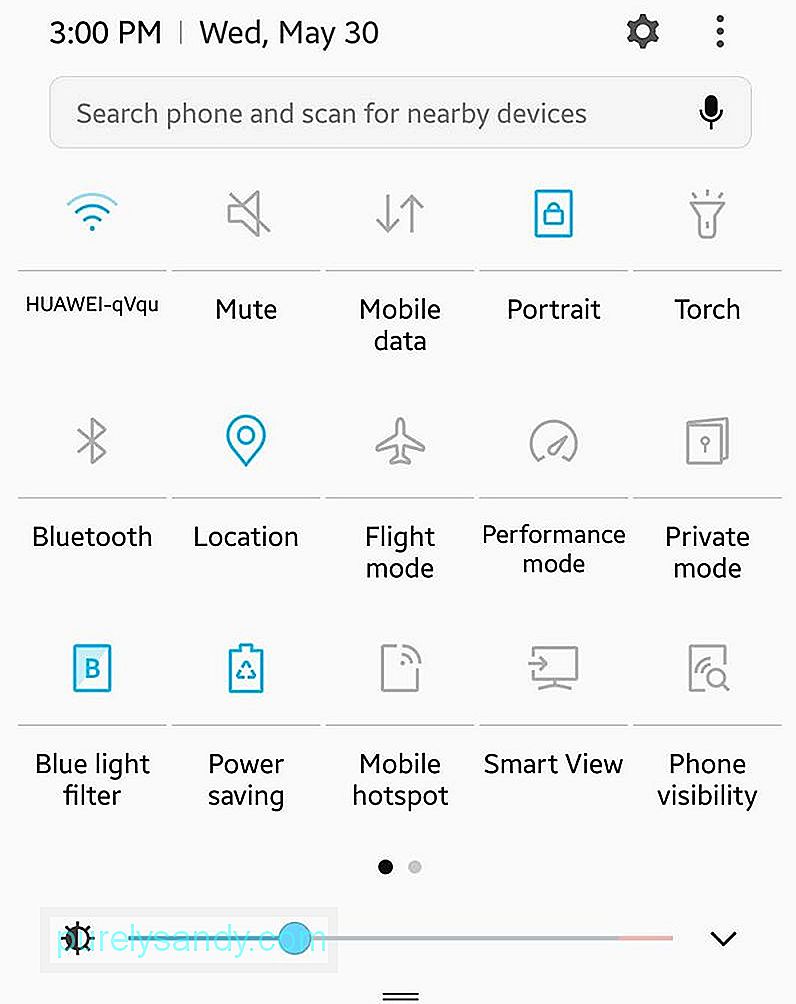
- Kiirseadete avamiseks pühkige ekraani ülaosast alla. Heleduse jaoks peaksite nägema liugurit.
- Liuguri kohal näete valikut „Automaatne”, mille kõrval on märkeruut. Tühjendage märkeruut, kui see on märgitud.
- Reguleerige liugurit, kuni saate soovitud ekraani heledustaseme.
Kui teil on seade AMOLED-ekraaniga saate tumedat värvi taustapildi või tausta kasutamisest palju kasu - must pilt on kõige ideaalsem. See aitab suurendada aku kasutusaega, kuna AMOLED-ekraanid valgustavad ainult värvilisi piksleid. Mida rohkem on musti piksleid, seda vähem kulutatakse energiat.
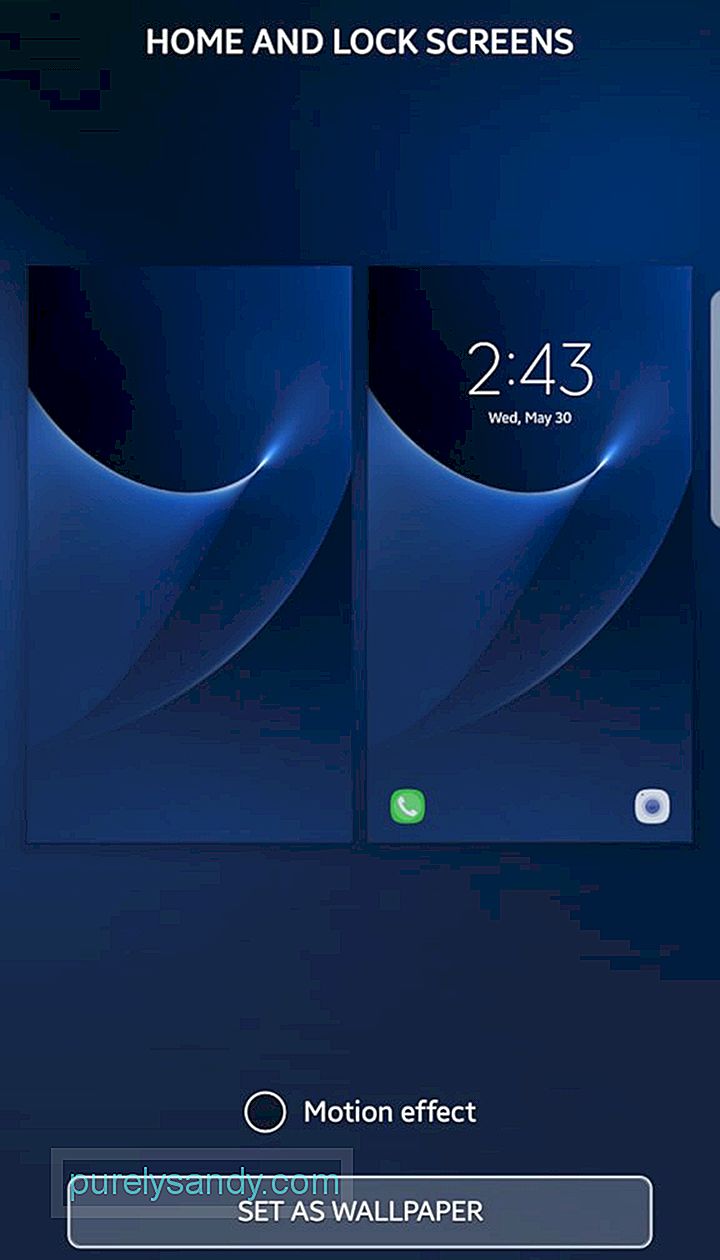
Võite alla laadida kõik teie valitud tumedad pildid (lugupidamisest pildiomanike vastu valige aga pilt on tasuta varu) või pildistage ise pimedas. Kui soovite tuhmi pilti, katke kaamera objektiiv, kui võtate pilti arvesse. Seejärel minge kuvaseadetesse, kus saate oma uue taustapildi seada.
Kasutage rakendusi Lite 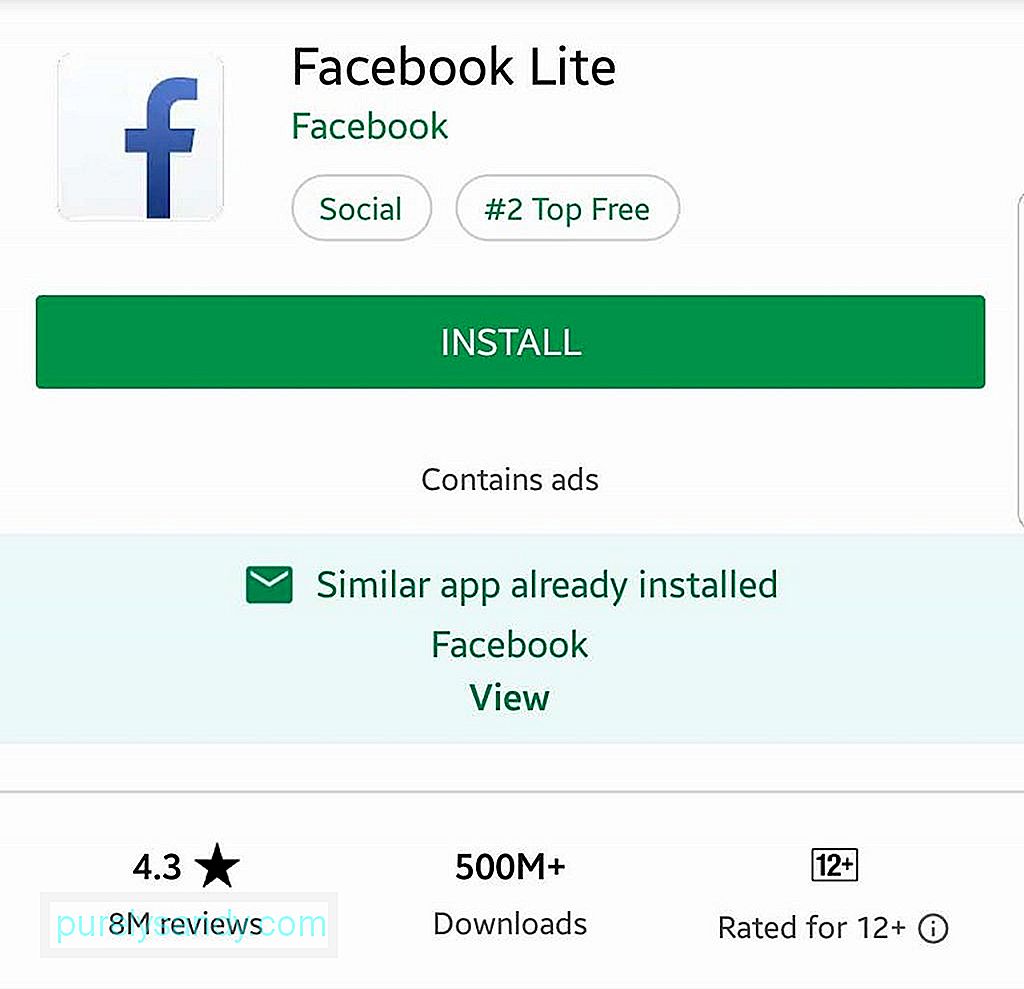
Mõnel rakendusel on lihtsustatud versioonid. Nendest rakendustest on eemaldatud kõige olulisemad funktsioonid. Näiteks on Facebook Messenger Lite'il sirgem liides ja see pakub ainult kolme vahelehte: Avaleht, Kontaktid ja Profiil. Teisest küljest on täisrakendusel muid vahelehti ja funktsioone, sealhulgas Mängud ja Botid, samuti Facebooki kaamera. Lite'i rakenduste funktsioonid ja funktsioonid on nii hädavajalikud, et nad tarbivad vähem töötlemisvõimsust ja andmeid kui täisversioonid. Seega, kui mõnel teie kasutataval rakendusel on Lite-versioon ja teil pole niikuinii täisversiooni lisafunktsioonide jaoks kasutust, soovitame tungivalt minna lihtsustatud versioonile.
Lülitage haptiline tagasiside välja ja kasutage hõredalt vibreerimistHaptiline tagasiside viitab kergest suminast, mida seade tekitab, kui puudutate klaviatuuri klahve. Puutetundlike seadmete haptiline tagasiside on loodud tegelike nuppude vajutamise tunde kajastamiseks. Kui haptiline tagasiside on sisse lülitatud, teavitatakse teid, et nuppu on vajutatud ja muudatus tehti ka siis, kui teil pole kogu aeg silmi ekraanile kleebitud. Kuigi see on kasulik, tähendab see, et kui kasutate telefoni alati, tähendab see, et ka haptilist tagasisidet kasutatakse pidevalt - te ilmselt juba teate, mida see tähendab.
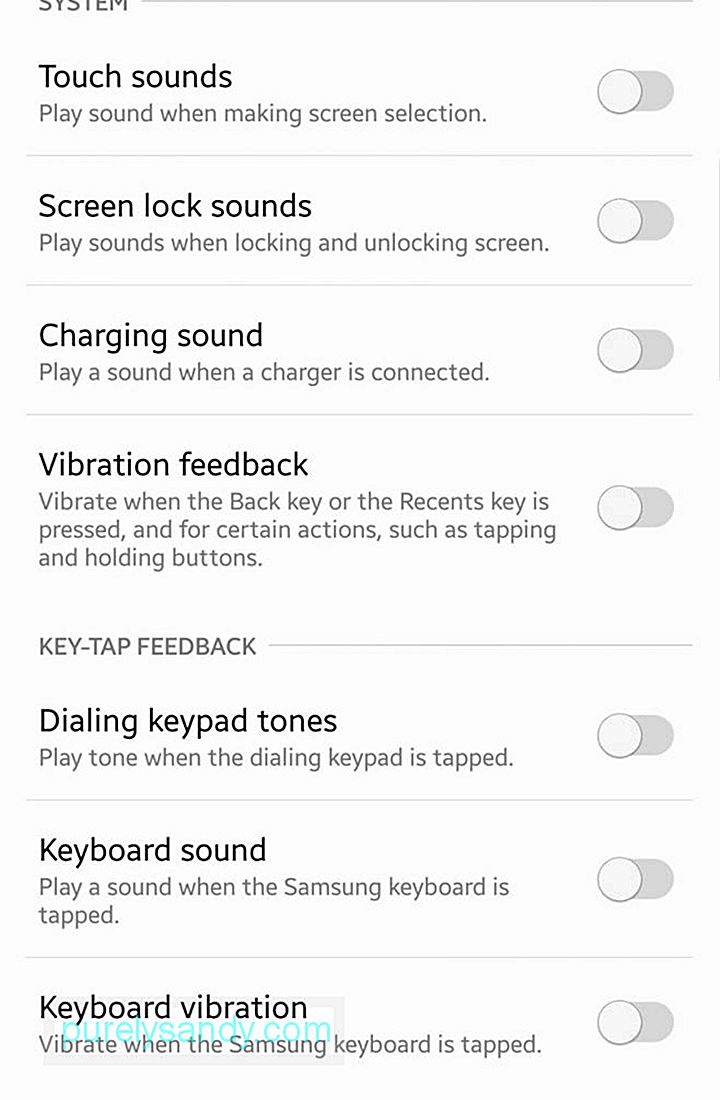
Lisaks on kõige parem sisse lülitada vibreerige märguandeid ainult siis, kui vaja, näiteks olukordades, kus peate telefoni vait hoidma, kuid soovite, et teid teavitataks sissetulevatest kõnedest ja tekstisõnumitest. Vibreerimismärguande ja haptilise tagasiside seadete muutmiseks minge jaotisse Seaded & gt; Helid ja märguanded.
Keelake mittevajalikud ühendusedMeie mobiilseadmete peamine eesmärk on hoida meid ühenduses. Mõnes seadmes on kõik need ühendusvõimalused: Wi-Fi, LTE, NFC, Bluetooth ja GPS. Kõik need on kahtlemata kasulikud, kuid kui te ei pea neid kõiki korraga kasutama, lülitage välja need, mida te ei kasuta.
Näiteks kui hoiate WiFi-d sisse, see otsib pidevalt saadaolevaid WiFi-võrke. Mobiilne andmeside töötab samamoodi. NFC ja Bluetooth ei tarbi palju voolu, kuid kui need aktiveeritakse, kui muud ühendused on sisse lülitatud, ja te ei kasuta neid, muutuvad need tarbetuteks vooluhaisikuteks. Taustal töötavad rakendused
Mõned protsessid ja rakendused on energiat nõudvamad kui teised. Kuigi me ei saa palju teha, on mõned süsteemiprotsessid, mis vajavad teie seadme tõrgeteta ja korrektset töötamist, kuid saate midagi teha rakenduste kohta, mis tarbetult teie akut tühjendavad: need ära tappa. p>
Esimene asi, mida peate tegema, on teada, mida täpselt tappa. Navigeerige jaotisse Seaded & gt; Aku, et näha seadme akukasutuse jaotust. Tavaliselt näidatakse ekraani kui suurimat energiatarbijat (seetõttu on meil siin paar näidikutega seotud akusäästja näpunäidet). Kui näete diagrammis eraldiseisvaid rakendusi, mis näivad tarbivat liiga palju energiat ilma igasuguse õigustatud põhjuseta, võite need sulgeda või sundpeatada.
Võite proovida kasutada ka ülesandetapja rakendust . Ühe seadistamise abil saate mitu rakendust kiiremini ja hõlpsamalt käsitsi või automaatselt peatada. Androidi puhastusvahenditel või hooldusrakendustel, nagu näiteks Androidi puhastustööriist, võivad olla ka funktsioonid, mis hõlmavad taustarakenduste sulgemist.
Lülitage automaatne sünkroonimine väljaKui automaatne sünkroonimine on sisse lülitatud, üritab seade teie kontosid pidevalt sünkroonida iga kord, kui see on Internetiga ühendatud. Igatahes lubab enamik sünkroonimist vajavaid rakendusi käsitsi värskendada ja sünkroonida. Nii et alati, kui peate kontrollima, kas teil on näiteks uus e-posti aadress, saate oma e-posti rakenduse otse avada ja seda värskendada.
Määra mitte segada ja unerežiim ajakava funktsioon, mis vaigistab teie telefoni. Selle aktiveerimiseks ning selle jaoks, millised rakendused ja funktsioonid võivad teile märguande saata, kui DND on lubatud, saate määrata kindla ajakava. 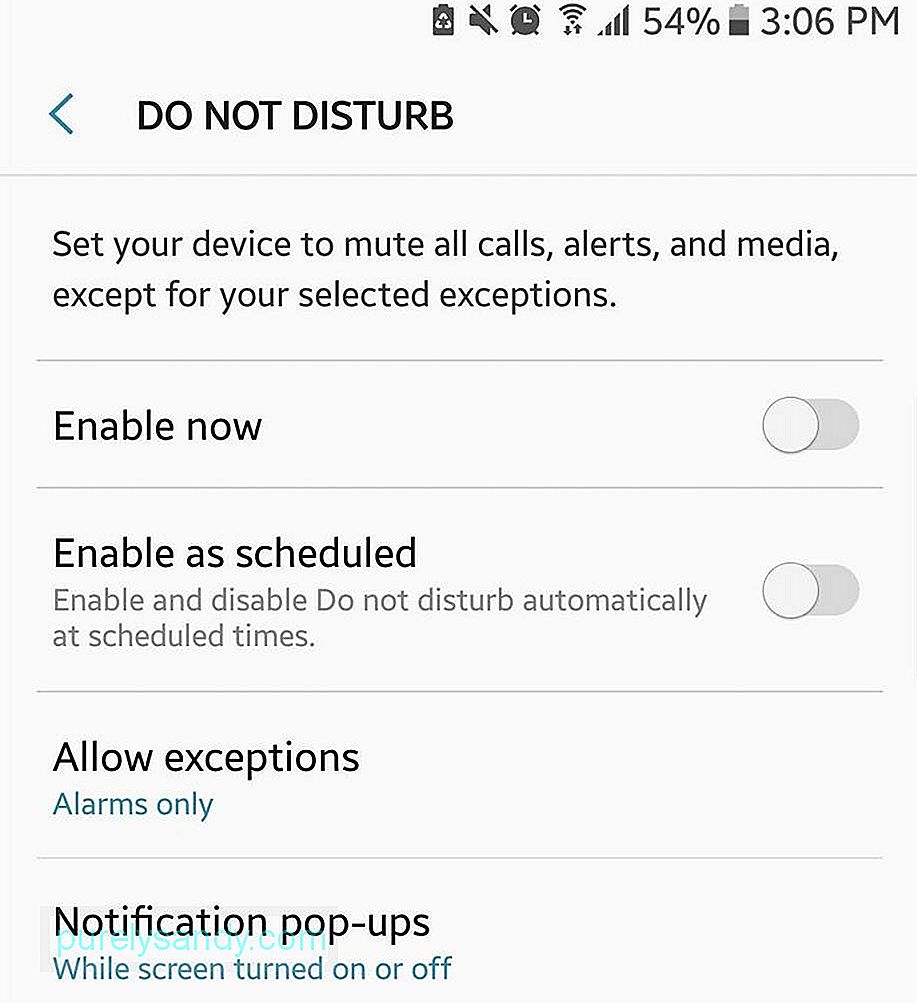
Samuti saate oma telefoni seadistada lennukirežiimile aegadeks, kui arvate, et teil pole mobiilsidevõrgu jaoks mingit kasu. Lisaks saate ekraani lukustada nii kiiresti, kui see teile automaatselt sobib.
Piirake taustandmeidMõned taustal töötama jäänud rakendused võivad pidevalt proovida Interneti-ühendust luua, et pakkuda teile värskendusi ja märguandeid. Kuigi seda saab lahendada rakenduste tapmisega (vt näpunäide nr 8), saate piirata ka rakenduse taustandmeid.
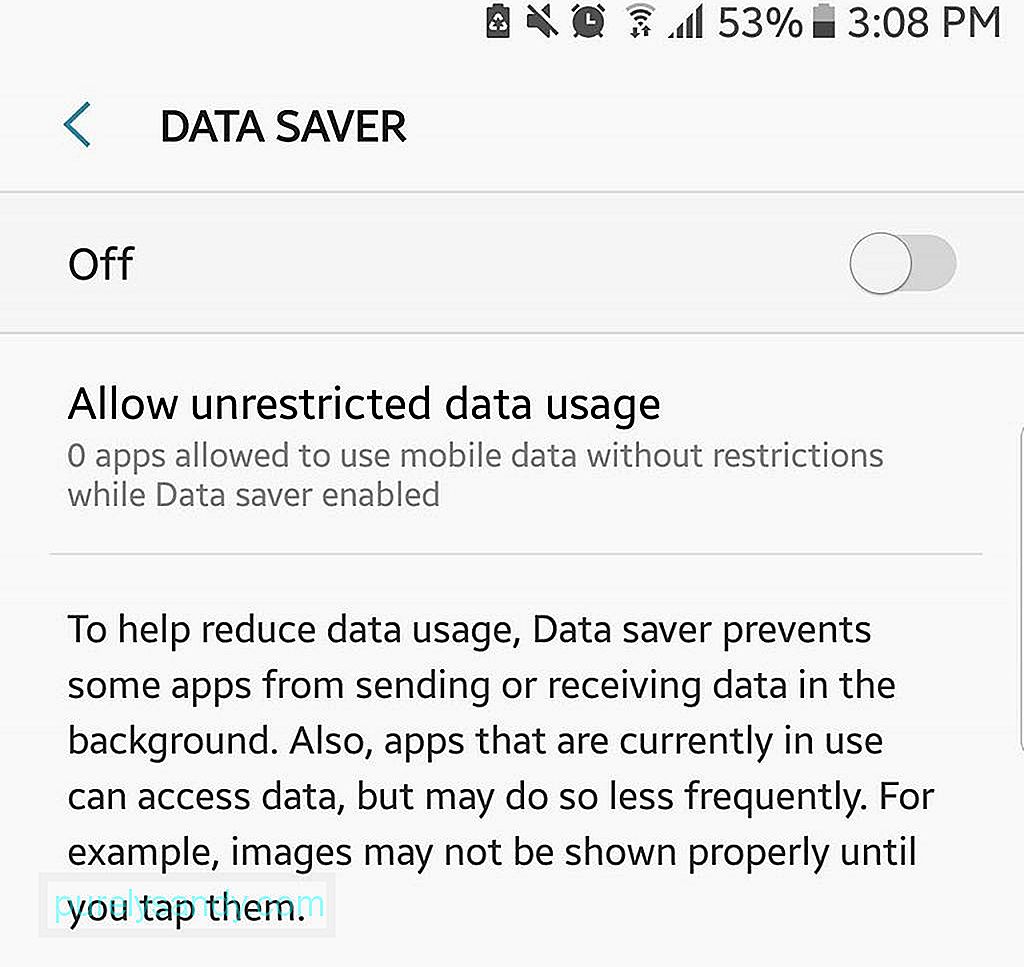
Selleks minge menüüsse Seaded & gt; Andmekasutus, seejärel valige rakendused, mis ei pea tingimata taustal töötama. Seejärel puudutage valikut „Rakenduse taustandmete piiramine”.
Aktiveerige andmemahu säästjaKui kasutate peamise brauserina Chrome'i, kasutage selle andmesäästja funktsiooni. Kui see on aktiveeritud, võimaldab Data Saver teil kasutada ja juurde pääseda ainult kõige põhilisematele veebifunktsioonidele ja -funktsioonidele. Veebilehed tihendatakse ka ja mittevajalikud üksused, näiteks reklaamid, blokeeritakse või muudetakse need kättesaamatuks. Selle tulemusel kulutatakse teie veebitegevuste jaoks vähem andmeid, mis tähendab aku vähem energiat. See funktsioon aitab blokeerida ka hüpikreklaame, nii et lööte kahte lindu ühe kiviga.
- Avage Chrome ja avage alammenüü.
- Avage menüü Seaded.
- Leidke Data Saver. Puudutage.
- Lülitage lüliti sisse.
- Seejärel kuvatakse diagramm, mis näitab andmete salvestamise statistikat.
Arendajad avaldavad värskendusi aeg-ajalt ja enamik neist värskendustest on loodud vigade parandamiseks, mis võib panna rakendusi halvasti toimima ja ühel või teisel viisil aku kasutusaega mõjutama. Seega on tungivalt soovitatav iga natukese aja tagant kontrollida, kas teie rakendustel on saadaval värskendusi, ja installida need värskendused käsitsi. Rakenduste automaatse värskendamise seadistamine võib suurendada aku tarbimist aegadel, mil peate aku kaua vastu pidama. Nii et üldiselt pole automaatse värskendamise aktiveerimine eriti ideaalne.
Nii et teil on see olemas! Mõned peamised näpunäited, mis aitavad teil Androidi akut kauem kasutada. Kas teil on muid näpunäiteid? Jagage neid meiega allpool toodud kommentaarides!
Youtube video: Parimad näpunäited teie Androidi jaoks
09, 2025

